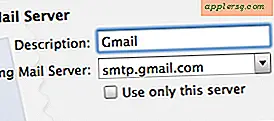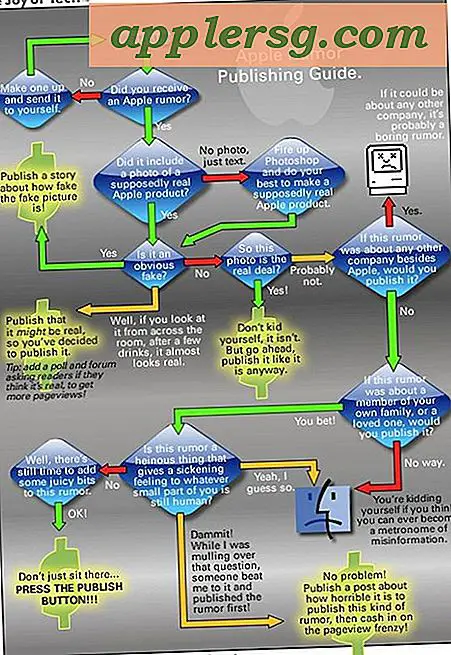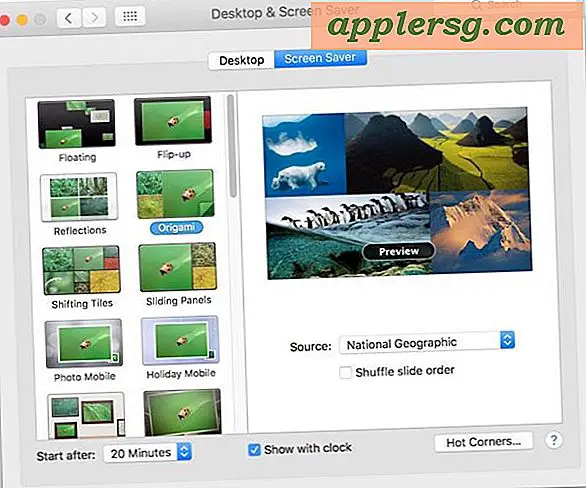Comment désactiver les bloqueurs de fenêtres contextuelles sur mon ordinateur
Bien que les navigateurs soient livrés avec un bloqueur de fenêtres contextuelles activé par défaut, il peut arriver que vous souhaitiez le désactiver, par exemple, si vous visitez fréquemment des sites Web qui affichent des informations critiques dans des fenêtres contextuelles ou si vous souhaitez dépanner un site que vous gérez. Pour désactiver Chrome, Internet Explorer ou le bloqueur de fenêtres contextuelles intégré à Firefox, vous devez modifier le contenu ou les paramètres de confidentialité de votre navigateur.
Google Chrome
Étape 1

Lancez Google Chrome 41 sur Windows 7 ou 8.1 et ouvrez le Chrome menu. Sélectionner Paramètres.
Étape 2

Clique sur le Afficher les paramètres avancés lien pour révéler les options de paramètres avancés de Chrome.
Étape 3

Sélectionner Paramètres de contenu.

Sélectionner Autoriser tous les sites à afficher des fenêtres contextuelles et cliquez sur Fait pour finir de désactiver le bloqueur de fenêtres contextuelles. Au lieu de désactiver le bloqueur de fenêtres contextuelles pour tous les sites Web, vous pouvez à la place sélectionner Gérer les exceptions et saisissez une adresse de localisateur de ressources uniforme pour autoriser les fenêtres contextuelles uniquement sur ce site spécifique.
Mozilla Firefox
Étape 1

Ouvrez la fenêtre Options de Firefox 36 en cliquant sur le Firefox menu et en sélectionnant Options.
Étape 2

Sélectionnez le Contenu languette.

Désactivez la case à côté de Bloquer les fenêtres contextuelles et sélectionnez d'accord pour enregistrer vos paramètres. Sinon, en cliquant sur Exceptions vous permet de désactiver le bloqueur de pop-up uniquement sur des sites Web spécifiques en entrant leurs adresses URL dans la fenêtre Sites autorisés et en cliquant sur *Permettre.
Microsoft Internet Explorer
Étape 1

Lancez Internet Explorer 11 et cliquez sur le dent icône pour ouvrir le menu principal du programme. Sélectionner Options Internet.
Étape 2

Ouvrez le Intimité languette.

Décochez la case à côté de Activer le bloqueur de fenêtres contextuelles et enregistrez vos nouveaux paramètres en cliquant sur Appliquer. Au lieu de désactiver complètement le bloqueur de pop-up, vous pouvez également cliquer sur Paramètres et entrez un nom de domaine pour empêcher Internet Explorer de bloquer les fenêtres contextuelles générées par ce site Web.